Logic Proユーザガイド
- ようこそ
-
- 概要
-
- リージョンの概要
- リージョンを選択する
- リージョンの一部を選択する
- リージョンをカット、コピー、およびペーストする
- リージョンを移動する
- ギャップを追加する/取り除く
- リージョンの再生をディレイする
- リージョンをループさせる
- リージョンを繰り返す
- リージョンのサイズを変更する
- リージョンをミュートする/ソロにする
- リージョンをタイムストレッチする
- リージョンを分割する
- MIDIリージョンをデミックスする
- リージョンを結合する
- トラック領域でリージョンを作成する
- トラック領域でオーディオリージョンをノーマライズする
- MIDIリージョンのエイリアスを作成する
- オーディオリージョンのクローンを作成する
- 繰り返しのMIDIリージョンをループに変換する
- リージョンの色を変更する
- オーディオリージョンをサンプラーゾーンに変換する
- リージョン名を変更する
- リージョンを削除する
-
- Smart Controlの概要
- マスターエフェクトのSmart Controlを表示する
- Smart Controlのレイアウトを選択する
- MIDIコントローラの自動割り当て
- スクリーンコントロールを自動的にマップする
- スクリーンコントロールをマップする
- マッピングパラメータを編集する
- パラメータ・マッピング・グラフを使用する
- スクリーンコントロールのプラグインウインドウを開く
- スクリーンコントロールの名前を変更する
- アーティキュレーションIDを使ってアーティキュレーションを変更する
- ハードウェアコントロールをスクリーンコントロールにアサインする
- Logic ProでSmart Controlの編集内容と保存されている設定を比較する
- アルペジエータを使う
- スクリーンコントロールの動きを自動化する
-
- 概要
- ノートを追加する
- スコアエディタでオートメーションを使う
-
- 譜表スタイルの概要
- トラックに譜表スタイルを割り当てる
- 譜表スタイルウインドウ
- 譜表スタイルを作成する/複製する
- 譜表スタイルを編集する
- 譜表と声部を編集する/パラメータを割り当てる
- Logic Proの譜表スタイルウインドウで譜表または声部を追加する/削除する
- Logic Proの譜表スタイルウインドウで譜表または声部をコピーする
- プロジェクト間で譜表スタイルをコピーする
- 譜表スタイルを削除する
- 声部と譜表に音符を割り当てる
- 多声部のパートを別々の譜表に表示する
- スコア記号の割り当てを変更する
- 譜表をまたいで音符を連桁にする
- ドラム記譜用にマッピングされた譜表スタイルを使う
- 定義済みの譜表スタイル
- スコアを共有する
- Touch Barのショートカット
-
- エフェクトについての説明
-
- MIDIプラグインを使う
- Modifier MIDIプラグインのコントロール
- Note Repeater MIDIプラグインのコントロール
- Randomizer MIDIプラグインのコントロール
-
- Scripter MIDIプラグインを使う
- スクリプトエディタを使う
- Scripter APIの概要
- MIDI処理関数の概要
- HandleMIDI関数
- ProcessMIDI関数
- GetParameter関数
- SetParameter関数
- ParameterChanged関数
- Reset関数
- JavaScriptオブジェクトの概要
- JavaScript Eventオブジェクトを使う
- JavaScript TimingInfoオブジェクトを使う
- Traceオブジェクトを使う
- MIDIイベントのbeatPosプロパティを使う
- JavaScript MIDIオブジェクトを使う
- Scripterのコントロールを作成する
- Transposer MIDIプラグインのコントロール
-
- 内蔵の音源についての説明
- 用語集

Logic ProのApple Loops
Apple Loopsは、ループブラウザにある、あらかじめ録音されたフレーズやリフです。Apple Loopsを使えば、ドラムビート、リズムパート、その他のサウンドをプロジェクトに簡単に追加できます。これらのループは、自然に繰り返すことのできる音楽パターンを含んでいるので、曲に必要な長さだけ延長して使用できます。
プロジェクトにApple Loopを追加すると、そのループのリージョンが作成されます。プロジェクトを再生すると、プロジェクトのテンポとキーに合わせてリージョンが再生されます。そのため、元の速度やキーが異なるループでも簡単に組み合わせて使うことができます。
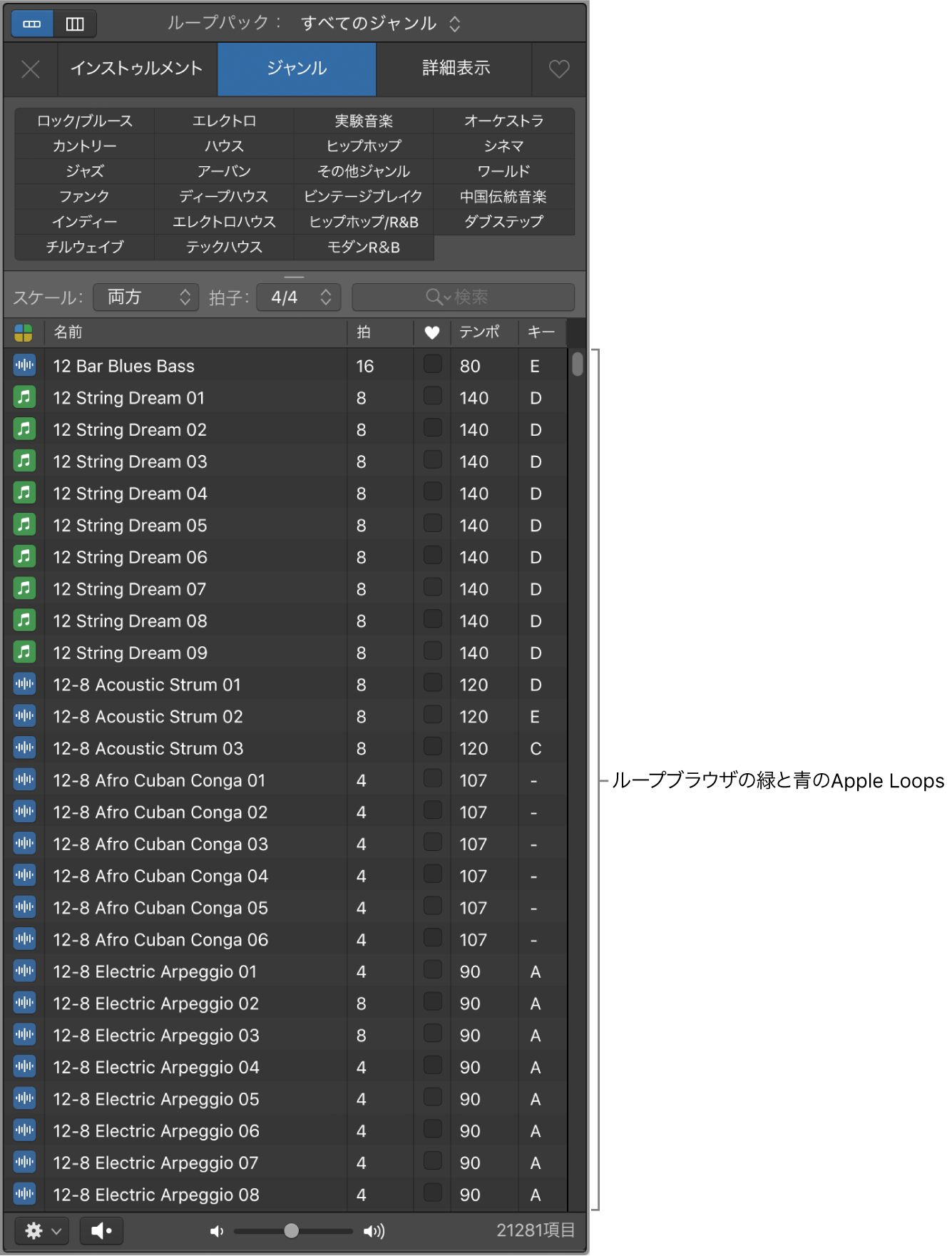
Apple Loopsには4種類あります。
オーディオループ(青色)は、録音されたオーディオです。オーディオトラックに追加して、トラック領域とオーディオエディタでほかのオーディオリージョンと同じように編集できます。
ソフトウェア音源ループ(緑色)は、個々のノートを編集するなど、ほかのMIDIリージョンと同じように編集でき、ピアノ・ロール・エディタとスコアエディタに表示できます。これらのループでは、再生に使用するサウンドを変更できます。ソフトウェア音源ループは、ソフトウェア音源トラックに追加する以外に、オーディオトラックに追加してオーディオループに変換することもできます。
Drummerループ(黄色)には、Drummerリージョンを再生するために必要なすべての演奏情報(アーティストやパラメータの調整)が含まれています。Drummerエディタでアーティストとパラメータを変更すると、ループのサウンドを変更できます。Drummerループは、ソフトウェア音源トラックに追加してソフトウェア音源ループに変換する以外に、オーディオトラックに追加してオーディオループに変換することもできます。
パターンループ(黄色)には、ステップシーケンサーを使って作成したパターンのすべてのノートおよびパターン情報が含まれています。パターンループはトラック領域のほかのリージョンと同じように編集できますが、ノート自体はステップシーケンサーでのみ編集できます。パターンループは、ソフトウェア音源トラックに追加する以外に、オーディオトラックに追加してオーディオループに変換することもできます。
ループブラウザを使用して、プロジェクトに適した音源、ジャンル、ムードによってループを検索したり、ループを再生したり、ループをプロジェクトに追加したりできます。また、よく使うループのコレクションを作成する、独自のループを作成する、ループブラウザをカスタマイズするといったこともできます。